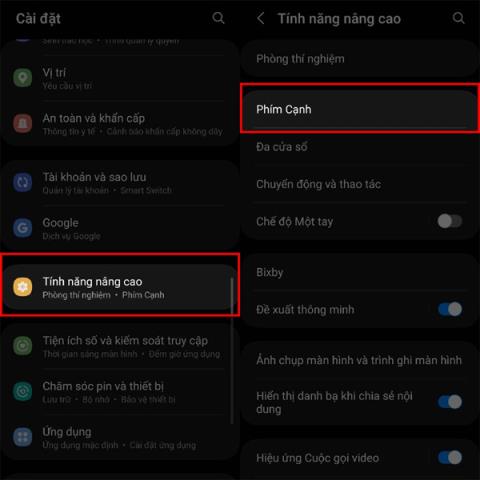Tipka za uključivanje na Samsung telefonima podržava mnoge različite zadatke, poput otvaranja aplikacija na telefonu. Korisnici mogu postaviti koje aplikacije žele brzo otvoriti na Samsung telefonima putem tipke za uključivanje na telefonu. Ova tipka za uključivanje također ima opciju podešavanja radnje i sadržaja zadatka koji želite dodijeliti radnji s tipkom za uključivanje na Samsungu. Članak u nastavku uputit će vas kako otvoriti aplikacije na Samsungu pomoću tipke za uključivanje.
Upute za otvaranje aplikacija na Samsungu preko tipke za paljenje
Korak 1:
Na sučelju na telefonu kliknite Postavke . Zatim za prikaz stavki postavljanja kliknemo Napredne značajke . Prijeđite na novo sučelje, ovdje odabirete odjeljak bočne tipke za postavljanje.
Korak 2:
U ovom trenutku korisnik će vidjeti radnju Pritisnite i držite i Pritisnite dvaput za dodjelu tipki za uključivanje. Morate omogućiti radnju Double Tap za otvaranje aplikacije na vašem Samsung telefonu.
Zatim kliknite na opciju Otvori aplikaciju, a zatim odaberite aplikaciju koju želite otvoriti tipkom za uključivanje/isključivanje s odabranom radnjom, na prikazanom popisu aplikacija.
Nakon što omogućite ovaj način rada za tipku za uključivanje/isključivanje na vašem Samsung telefonu, samo trebate otvoriti aplikaciju dvaput pritiskom na tipku za uključivanje/isključivanje. Ako više ne želite koristiti ovu značajku, trebate samo dvaput isključiti način podsjetnika u Postavkama.